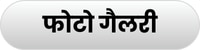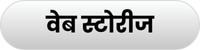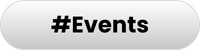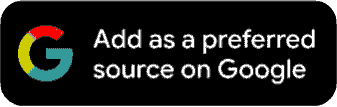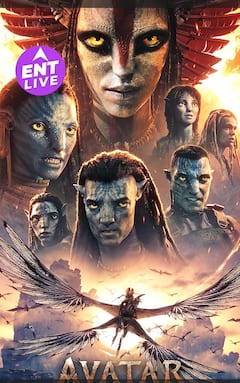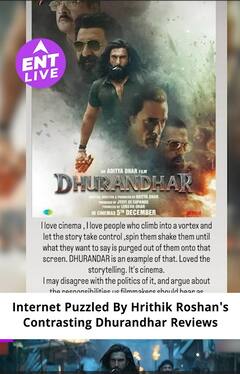Amazon Prime Video की सर्च हिस्ट्री करनी है डिलीट? ये है आसान तरीका
Amazon Prime Video की वॉच और सर्च हिस्ट्री को डिलीट करने का तरीका ऐप और वेब दोनों प्लेटफॉर्म पर अलग हैं. ऐसे में आपको ये ध्यान रखना होगा कि दोनों साइट पर आप इसे कैसे डिलीट कर सकते हैं.

How to Delete Amazon Prime Search History: पॉपुलर ओटीटी प्लेटफॉर्म (OTT Platform) Amazon Prime Video पर दिन दर्शकों के लिए नई फिल्में और वेब सीरीज रिलीज होती हैं. अमेजन प्राइम वीडियो पर पासवर्ड शेयरिंग ऑप्शन उपलब्ध है. ऐसे में अगर आप किसी अपने के साथ पासवर्ड शेयर करते हैं तो आपकी वॉच हिस्ट्री आसानी से देखने को उपलब्ध होगी. आपने जिसे अपनी आईडी दी है, उसकी सर्च हिस्ट्री भी आपको दिखेगी. अगर आप ये सर्च हिस्ट्री डिलीट करना चाहते हैं तो कुछ ही स्टेप्स को फॉलो कर हिस्ट्री क्लियर कर सकते हैं.
Amazon Prime Video की वॉच और सर्च हिस्ट्री को डिलीट करने का तरीका ऐप और वेब दोनों प्लेटफॉर्म पर अलग हैं. ऐसे में आपको ये ध्यान रखना होगा कि दोनों साइट पर आप इसे कैसे डिलीट कर सकते हैं और व्यूविंग हिस्ट्री को फिर से अपडेट कर सकते हैं. आइए, स्टेप टू स्टेप जानते हैं कि आप अमेजन प्राइम वीडियो से हिस्ट्री कैसे डिलीट कर सकते हैं.
Amazon Prime Video ऐप पर ऐसे हिस्ट्री करें डिलीट
- सबसे पहले अपने फोन में Amazon Prime Video ऐप ओपन करें.
- आपको बॉटम में My Stuff ऑप्शन दिखाई देगा. इस पर क्लिक करें.
- यहां आपको टॉप राइट कॉर्नर में Settings का ऑप्शन दिखाई देगा. उस पर क्लिक करें.
- इसके बाद आपको सेटिंग में नीचे स्क्रोल डाउन करके नीचे आना है.
- यहां Clear Video Search History का ऑप्शन दिखाई देगा.
- Clear Video Search History पर जाकर आप अपनी स्ट्रीमिंग हिस्ट्री डिलीट कर सकते हैं.
Amazon Prime Video वेब पर कैसे करें डिलीट
- सबसे पहले Amazon Prime Video ऐप को अपने फोन में खोलें.
- यहां टॉप-लेफ्ट कॉर्नर पर स्थित Amazon home पेज पर जाएं.
- यहां आपको सेटिंग्स का ऑप्शन दिखाई देगा.
- Settings ऑप्शन पर क्लिक करने के बाद Account and Settings पर जाएं
- यहां Watch History ऑप्शन पर टैप करें. यहां आपको प्राइम हिस्ट्री दिखाई देगी, जिसे आप आसानी से डिलीट कर सकते हैं.
ये भी पढ़ें-
Netflix Games: नेटफ्लिक्स पर फ्री में खेल सकते हैं एक से बढ़कर एक गेम, फॉलो करें ये स्टेप्स
Source: IOCL